3 Methoden zum Reparieren beschädigter Fotos auf dem Mac (09.15.25)
Fotografie hat sich im Laufe der Jahrzehnte weiterentwickelt – von sperrigen Kameras über Digitalkameras bis hin zu Smartphone-Kameras, die wir täglich verwenden. Anstatt tage- oder sogar wochenlang auf die Entwicklung der Fotos zu warten, damit die Leute sehen können, wie sie aussehen, können Benutzer jetzt sofort sehen, wie das Foto aussieht und es auf dem Gerät speichern (oder löschen, wenn sie nicht zufrieden sind) mit dem Foto). Bisher sind die Nutzer auf die Menge der verfügbaren Filmnegative beschränkt. Heute können die Leute jedoch so viele Bilder machen, wie sie möchten – jederzeit und überall.
Es gibt auch viele Dinge, die die Leute mit ihren Fotos machen können. Sie können sie bearbeiten und ausdrucken, per E-Mail versenden, in sozialen Medien posten oder als Anhang an Nachrichten versenden. Und die beste Möglichkeit, Ihre Fotos auf dem Mac zu organisieren, besteht darin, sie in die Fotobibliothek zu übertragen. Der Benutzer muss nur das Gerät (Kamera oder Telefon) anschließen und dann die Fotos in die Bibliothek importieren. Du kannst deinen Mac sogar so einrichten, dass er automatisch Fotos importiert, sobald er ein externes Laufwerk erkennt.
Leider behalten nicht alle importierten Fotos ihre Qualität während des Vorgangs. Es gibt Fälle, in denen Fotos nach der Übertragung von der SD-Karte der Kamera oder Ihres Telefons beschädigt oder beschädigt werden. Einige Fotos sind mit Linien überzogen, während andere nur die Hälfte des Originalfotos laden. Es ist auch üblich, dass einige Fotos nicht mit der Vorschau und anderen Fotobearbeitungs-Apps geöffnet werden.
Laut Benutzerberichten sehen die Originalfotos in der Kamera gut aus, werden jedoch beim Importieren in die Fotobibliothek beschädigt. Benutzer stellten auch fest, dass die beschädigten macOS-Images hauptsächlich auf Macs mit Catalina angezeigt werden. Die beschädigten Fotos auf macOS werden nicht nur beim Öffnen der Datei mit der Vorschau angezeigt, sondern auch andere Foto-Apps von Drittanbietern auf Catalina, darunter Pixelmator, Adobe PSE 2020, Affinity Photo, XnViewMP und andere. Das Seltsame ist, dass die beschädigten Fotos auf macOS Catalina definitiv gut und in guter Qualität aussehen, wenn sie mit älteren Versionen von macOS wie High Sierra, Sierra und Mojave auf andere Macs übertragen werden. Sie sehen auch nicht beschädigt aus, wenn sie mit Computern geöffnet werden, auf denen Windows oder Ubuntu ausgeführt wird.
Die Fotos auf dem Originalgerät werden nicht beschädigt, wenn Sie sie an einen anderen Computer anschließen und von dort aus öffnen. Die Dateien, die in die Fotobibliothek importiert wurden, bleiben jedoch auch dann beschädigt, wenn Sie sie per E-Mail senden oder auf einem physischen Laufwerk gespeichert haben. Dies bedeutet, dass die Beschädigung während des Importvorgangs auftritt und an der Originaldatei nichts auszusetzen ist.
Der schwierige Teil dabei ist, dass die Beschädigung nicht für die gesamten Fotos auftritt, sodass Sie die Problem sofort. Laut einigen Benutzern tritt der Schaden bei Fotos sequentiell auf, wirkt sich jedoch nicht auf alle anderen aus. Die Fotos 1 und 2 können beispielsweise beschädigt sein, aber 3, 4 und 5 sehen möglicherweise gut aus. Dann werden auch 6, 7 und 8 beschädigt. Sie werden es nie wissen, wenn Sie nicht jeden einzelnen von ihnen überprüfen. Dies könnte ein Problem sein, wenn Sie Tausende von Fotos importieren, denn wer hätte Zeit, alle einzeln durchzugehen?
Was verursacht beschädigte Fotos auf macOS Catalina?Da die Beschädigung während des Importvorgangs auftritt, hängt das Problem möglicherweise mit der Fotobibliothek selbst zusammen. Möglicherweise ist ein Systemprozess fehlgeschlagen oder es liegt eine Softwareinkompatibilität vor, die dazu führt, dass die Bilder beschädigt werden. Eine veraltete Foto-App könnte hier auch der Schuldige sein.
Es lohnt sich auch, die Kompatibilität der Kamera oder des Geräts, von dem die Fotos stammen, mit macOS selbst zu prüfen. Wenn irgendwo ein Konflikt auftritt, sind möglicherweise einige Ihrer Fotos beschädigt.
Hier sind weitere Faktoren, die Sie ebenfalls berücksichtigen müssen:
- Beschädigte Einstellungen der Fotos-App
- Beschädigte SD-Karte, Kamera oder Speicherplatte, von der die Fotos importiert werden
- Malware
Das Problem beschädigter Fotos auf macOS kann gelöst werden wie eine entmutigende Aufgabe, aber die Lösungen sind eigentlich sehr einfach.
Wie man beschädigte Fotos auf dem Mac repariertWenn Sie sich fragen, wie Sie Ihre Bilder erfolgreich in Ihre Fotomediathek importieren können, finden Sie unten einige der Methoden, die Sie ausprobieren können. Bevor Sie dies tun, wird jedoch empfohlen, zuerst eine Systembereinigung durchzuführen, um den Fehlerbehebungsprozess erheblich zu vereinfachen. Hier sind einige der grundlegenden Schritte, die Sie befolgen sollten:
- Schließen Sie die Fotos-App vollständig, indem Sie im Menü Fotos Beenden auswählen oder Befehl + Q.
- Löschen Sie andere Apps, die Sie nicht benötigen, und entfernen Sie Junk-Dateien mit einer Mac-Reinigungssoftware.
- Führen Sie Ihr Anti-Malware-Programm aus, um eine Malware-Infektion wie eine der Ursachen.
- Installieren Sie alle für Ihren Mac verfügbaren Systemupdates.
Sobald Sie die obigen Schritte ausgeführt haben, können Sie jetzt mit den folgenden Fehlerbehebungsmethoden fortfahren :
Methode 1: Aktualisieren Sie die Foto-App.Wie bereits erwähnt, ist eine der häufigsten Ursachen für beschädigte Fotos unter macOS eine veraltete Foto-App. Dieser Fehler tritt höchstwahrscheinlich auf, wenn Sie kürzlich auf macOS Catalina aktualisiert oder ein größeres Update installiert haben, ohne die Fotos-App selbst zu aktualisieren. Wenn Sie Ihre Fotos App auf dem neuesten Stand halten, sollte dieser Fehler schnell behoben sein.
So gehen Sie folgendermaßen vor:
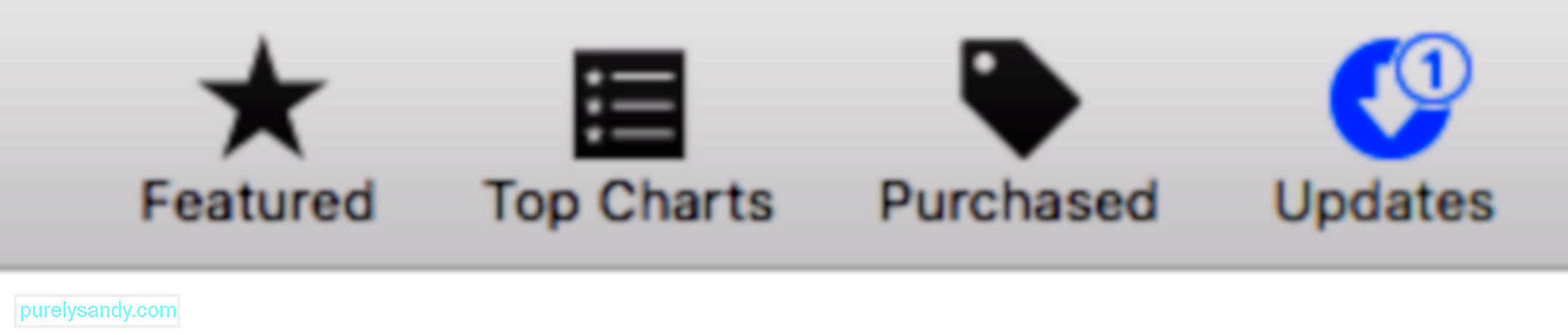
Warten Sie, bis der Aktualisierungsvorgang abgeschlossen ist, und versuchen Sie dann, Ihre Fotos wieder.
Methode 2: Reparieren Sie die Fotobibliothek.macOS verfügt über eine versteckte Funktion, mit der Benutzer Probleme mit der Fotobibliothek beheben können. Dieses versteckte Reparaturtool kann häufige Probleme mit der Fotobibliothek beheben, einschließlich beschädigter Bilder, einer Bibliothek, die sich nicht öffnen lässt, oder einer Bibliothek, die beim Kopieren oder Importieren Fehler anzeigt. Sie müssen nichts herunterladen, da Sie lediglich einige Tasten drücken müssen, um die Fotobibliothek zu reparieren.
Hier sind die vollständigen Schritte:
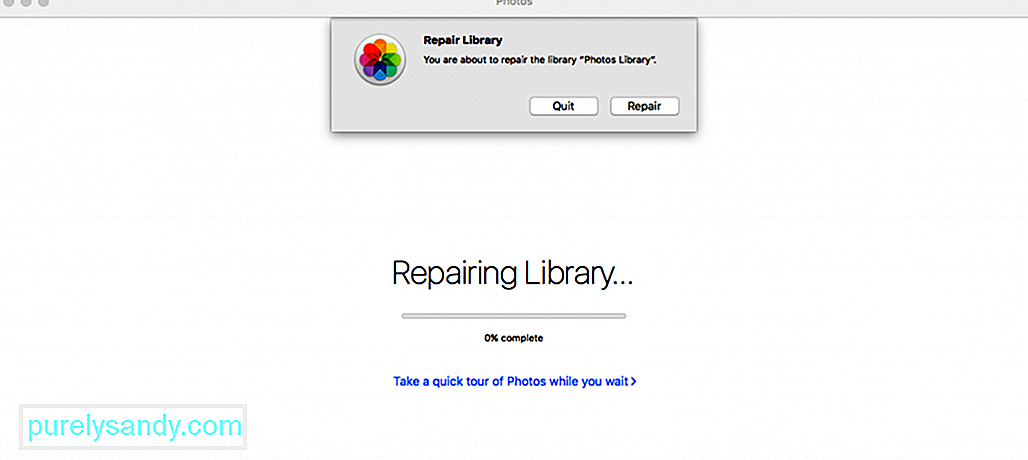
Wenn Sie fertig sind, versuchen Sie erneut, Ihre Fotos zu importieren, um zu sehen, ob das Problem behoben wurde.
Methode 3: Kopieren Sie die Bilder manuell.Wenn Sie Probleme beim Importieren der Dateien in die Bibliothek haben, können Sie versuche sie stattdessen manuell zu kopieren. Kopieren Sie jedoch nicht alle Bilder gleichzeitig. Kopieren Sie sie stapelweise, damit Sie schnell überprüfen können, ob einer von ihnen dabei beschädigt wird. Schließen Sie einfach das Bild der Bilder an oder verbinden Sie es, öffnen Sie es wie andere externe Laufwerke und wählen Sie die Fotos aus, die Sie kopieren möchten.
Sie können sie nicht direkt in die Fotobibliothek kopieren, damit Sie müssen Sie einen temporären Ordner auf Ihrem Mac erstellen, um sie zu kopieren. Sie können beispielsweise einen neuen Ordner im Ordner Dokumente oder Bild erstellen. Nachdem Sie die Fotos kopiert haben, drücken Sie Befehl + A, um alle auszuwählen. Klicken Sie mit der rechten Maustaste auf die markierten Fotos, klicken Sie auf Teilen und wählen Sie dann Zu Fotos hinzufügen.
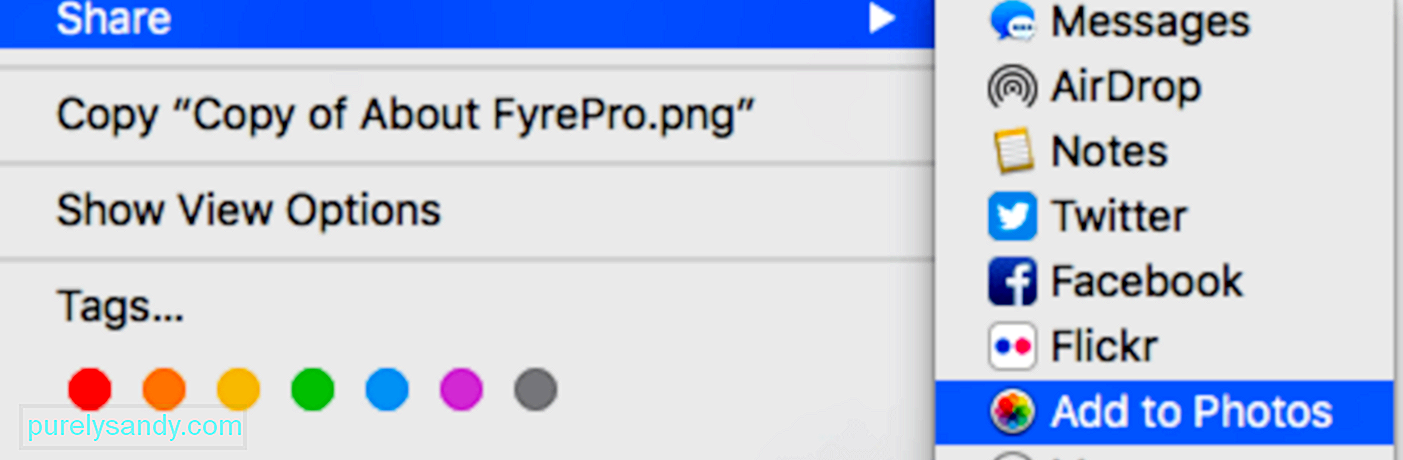
Die von Ihnen ausgewählten Bilder werden dann der Fotobibliothek hinzugefügt.
ZusammenfassungDas Importieren Ihrer Fotos von Ihrer Kamera oder Ihrem Telefon in die Fotobibliothek sollte ein sehr einfacher Vorgang sein. Aber während des Vorgangs können viele Dinge passieren, die Benutzer mit beschädigten oder beschädigten Fotos zurücklassen. In diesem Fall können die oben genannten Methoden sehr nützlich sein, um sicherzustellen, dass die Fotos, die Sie in die Fotobibliothek importiert haben, genauso gut wie das Original sind.
YouTube-Video.: 3 Methoden zum Reparieren beschädigter Fotos auf dem Mac
09, 2025

